¿Cómo puedo guardar una copia de lo que veo en la pantalla?
Crear una imagen con el ordenador es casi inmediato. Veremos cómo podemos guardar una copia de lo que está viendo ahora mismo en su pantalla.
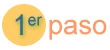 CAPTURAR LA PANTALLA
CAPTURAR LA PANTALLA

El teclado de los ordenadores dispone de una tecla específica que se identifica como "Impr Pant" o "Prnt Scr", situada en la localización que se muestra en la imagen adjunta, para capturar una pantalla.
Al pulsar esta tecla, aparentemente no ocurre nada, pero se guarda en la memoria interna del ordenador una copia exacta de lo que hay en pantalla en ese momento.
Ya tenemos la imagen, pero para verla necesitamos abrir un programa como el "Paint", que viene instalado en el sistema operativo Windows XP, haciendo clic en "Inicio" ![]() > "Todos los programas" > "Accesorios" > "Paint".
> "Todos los programas" > "Accesorios" > "Paint".
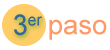 VER LA IMAGEN GUARDADA
VER LA IMAGEN GUARDADA
Una vez abierto el programa aparece un recuadro en blanco en el que podemos "Pegar" la imagen de una de estas dos formas:
Forma 1: haciendo clic en el menú "Edición" en la parte alta y luego clic en "Pegar".
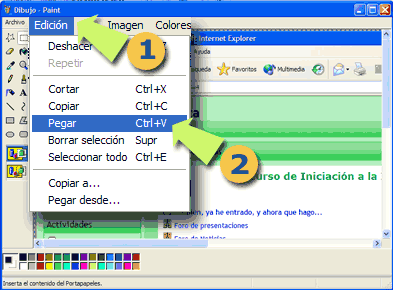
Forma 2: pulsando las teclas "Ctrl" y, sin soltarla, "v" (en algunos casos esto lo veremos como "Ctrl" + "v").
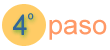 GUARDAR LA IMAGEN
GUARDAR LA IMAGEN
Vamos a guardar nuestro archivo ahora como otro tipo de imagen (otra extensión). Para ello hacemos clic en el menú "Archivo" y luego en "Guardar como...". Aparecerá una ventana con un pequeño "Explorador de Windows" donde tendremos que realizar un paso clave...
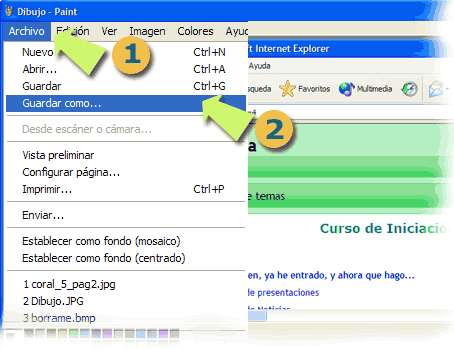
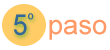 DEFINIR DÓNDE GUARDARLA, EL NOMBRE Y EL TIPO DE ARCHIVO
DEFINIR DÓNDE GUARDARLA, EL NOMBRE Y EL TIPO DE ARCHIVO
En la ventana Guardar como, primero seleccionamos el lugar donde queremos guardar la imagen (por defecto es en "Mis imágenes", pero podríamos guardarla en la carpeta "mi curso" como se verá en los apuntes de este mismo curso). Después le damos un nombre al archivo y, por último, el paso más importante: utilizar el menú desplegable (como vemos en la imagen del detalle) en que hay varios tipos de archivo de imagen como los ".bmp", ".gif", ".png" y ".jpg", seleccionando este último tipo. No olvidar hacer clic en "Guardar" para terminar.
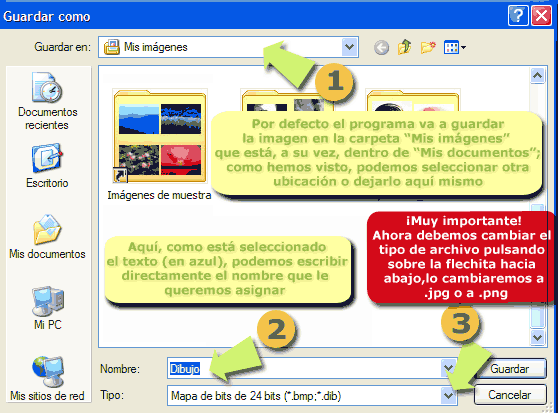
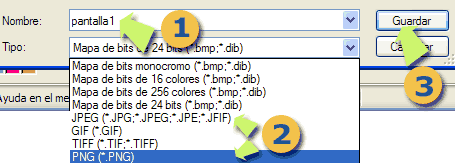
Detalle de cómo seleccionamos la extensión (tipo) y guardamos definitivamente el archivo.
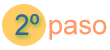 ABRIR UN PROGRAMA ADECUADO
ABRIR UN PROGRAMA ADECUADO